Xfinity este un furnizor fantastic, iar oricare dintre planurile pe care le -ați înscrieți vă va oferi posibilitatea de a urmări conținut uimitor! Dar ce se întâmplă dacă nu puteți accesa conținutul la cerere pe care îl plătiți? În loc să petreceți ore întregi, puteți petrece câteva minute citind acest articol. Există o șansă imensă să găsești soluția la problema ta chiar aici!

Xfinity On Demand Nu funcționează: Cele mai frecvente cauze
Există o întrerupere în zona dvs.
În cazul în care nu puteți utiliza niciunul dintre conținutul Xfinity pe mai multe dispozitive, poate exista o întrerupere în zona dvs. Xfinity s -ar putea confrunta cu o defecțiune a sistemului în apropierea dvs. sau efectuarea întreținerii periodice.
Indiferent de ce cauzează problema, veți primi informații despre întreruperi accesând contul dvs. Apoi, ar trebui să găsiți secțiunea Centrul de stare. Pe pagina respectivă, puteți vedea, de asemenea, dacă o întrerupere afectează toate serviciile dvs. sau un anumit serviciu pe care îl utilizați. În plus, puteți alege, de asemenea, să efectuați verificarea de diagnostic dacă întreruperea nu este de vină pentru problemele pe care le întâmpinați. În mod alternativ, puteți contacta asistența clienților Xfinity prin numărul lor sau secțiunea de chat de pe site -ul web.
Semnalul dvs. wireless este slab
Un alt motiv pentru Xfinity On Demand nu funcționează este o conexiune slabă la internet . Pentru a verifica dacă este problema dvs., ar trebui să efectuați un test de viteză pe dispozitiv. Puteți găsi online site -uri web de testare a vitezei mari. Puteți găsi, de asemenea, secțiunea de testare a vitezei pe site -ul oficial Xfinity și puteți verifica semnalul dvs. acolo.

Dacă conexiunea dvs. este prea lentă , ar trebui să reporniți routerul . Veți face acest lucru prin simpla deconectare de la sursa de alimentare, așteptați câteva minute și apoi conectați -l înapoi. Ar trebui să acordați dispozitivului ceva timp pentru a porni corect înainte de a încerca să accesați din nou conținutul de la cerere.
Citire recomandată:
- Xfinity Router Blinking Blue: Cum să -l rezolvi?
- Xfinity Router Clipește portocaliu: sensul și cum să -l remediați
- Xfinity Router Clipește alb: Cum să -l remediați?
Mai mult, puteți să vă mutați televizorul mai aproape de router pentru a verifica dacă conexiunea se îmbunătățește. De asemenea, ar trebui să eliminați obstacolele mari plasate între dispozitive.
Problema este cu conținutul la cerere
Multe programe Xfinity On Demand pot fi accesate numai atunci când utilizatorii sunt conectați la rețeaua de acasă Xfinity. Aceste restricții sunt impuse de furnizorii de conținut și nu puteți face prea multe în acest sens, cu excepția cazului în care încercați să vizualizați conținutul atunci când vă întoarceți acasă.
Problema este cu caseta TV
Cutia dvs. TV ar putea cauza diverse probleme cu accesarea conținutului Xfinity on Cerere. În loc să explici lucruri care, eventual, au mers greșit și să treacă peste fiecare etapă de depanare, accelerează bine procesul de remediere a problemei dvs., spunându -vă cum să remediați efectiv Xfinity On Demand! Asta pentru că, în majoritatea cazurilor, repornirea pur și simplu a casetei dvs. TV X1 vă va rezolva problema. Deci, să trecem peste câteva moduri de a reporni cutia TV .
1. Controale vocale
Navigarea cutiei Xfinity nu a fost niciodată mai ușoară! Indiferent de ce doriți de la dispozitivul dvs., va trebui pur și simplu să o spuneți în telecomanda Voice Xfinity , iar procesul va începe. Astfel, pentru a reporni caseta TV, va trebui doar să spuneți căsuța TV în telecomandă.
Un alt lucru minunat despre sistemul Xfinity este că vă va anunța dacă va găsi o problemă care nu poate fi rezolvată prin repornirea dispozitivului. Sistemul se va oferi să programeze un apel cu tehnicianul lor și să prezinte pași suplimentari de depanare.
2. Contul meu
Un alt mod de a reporni caseta TV este prin secțiunea contului meu de pe site -ul oficial Xfinity. Va trebui să vă conectați la contul dvs. folosind acreditările dvs. și apoi să găsiți meniul Manage TV. Apoi, puteți selecta opțiunea de depanare. Vi se va oferi două opțiuni: pentru a reîmprospăta sistemul sau pentru a reporni dispozitivul.
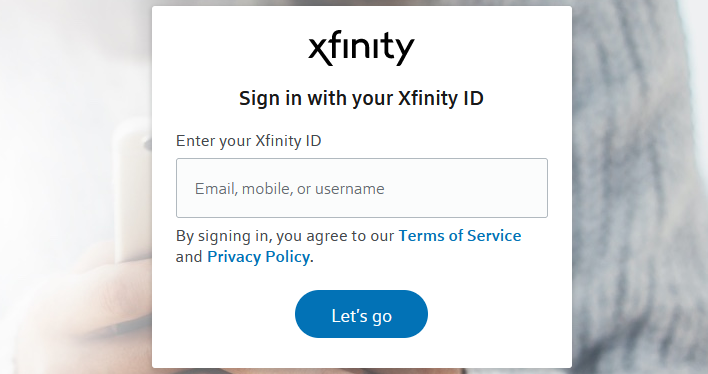
Citire recomandată:
- Xfinity Router Online Off Off: Adică și cum să -l remediați?
- Xfinity Router Red Light: Încercați aceste soluții
- Eero funcționează cu Xfinity?
Opțiunea de actualizare a sistemului va rezolva problemele comune la cerere și DVR și problema canalelor lipsă. Dacă îl alegeți, toate cutiile din casa dvs. vor reporni. Întregul proces nu va dura mai mult de zece minute. Pe de altă parte, opțiunea dispozitiv de repornire vă va permite să reporniți o singură cutie TV. Este o alegere utilă dacă conținutul dvs. la cerere rămâne sau vă confruntați cu probleme solide. Acest proces durează în jur de cinci minute.
3. Aplicația Xfinity
A treia modalitate de a reporni caseta TV este prin intermediul aplicației de cont Xfinity My . În cazul în care încă nu aveți unul, veți putea să îl descărcați atât pe dispozitivele dvs. iOS, cât și pe Android. După ce aveți aplicația pe telefon, ar trebui să o deschideți și să găsiți secțiunea TV. Apoi, selectați meniul de depanare. Apoi, va trebui să alegeți între reîmprospătarea sistemului sau repornirea unui anumit dispozitiv.
4. Setări dispozitiv
Puteți reporni manual caseta TV, folosind telecomanda și meniul TV. Pentru a face acest lucru, va trebui să apăsați butonul Xfinity de pe telecomandă și să găsiți setări odată ce apare meniul. După aceea, ar trebui să accesați setările dispozitivului și apoi preferințele de putere. Vei putea apoi să faci clic pe repornire, iar caseta TV va începe să repornească. Ar trebui să așteptați până când apare ecranul de bun venit X1 înainte de a începe să utilizați televizorul.
5. Meniul de ajutor
La fel ca în cazul metodei anterioare, veți avea nevoie de telecomanda dvs. și pentru aceasta. Ar trebui să găsiți butonul A pe telecomandă și să găsiți opțiunea de repornire odată ce accesați meniul de ajutor.
6. Butonul de alimentare
Xfinity nu recomandă acest mod de a reporni dispozitivul. Totuși, este o opțiune bună pentru cei care nu au o conexiune la internet solidă. Va trebui să țineți butonul de alimentare pe caseta TV timp de aproximativ zece secunde. Ar trebui să continuați să îl împingeți până când televizorul se oprește. După aceea, ar trebui să oferiți televizorului câteva minute pentru a reporni.
7. cablul de alimentare
Aceasta este o altă metodă pe care Xfinity le recomandă. Astfel, ar trebui să o utilizați ca ultimă soluție. Pentru a reporni caseta TV, va trebui pur și simplu să o deconectați de la sursa de alimentare. Cel mai bine este să aștepți câteva minute înainte de a -l conecta înapoi. Apoi, acordați dispozitivului ceva timp pentru a vă porni corect înainte de a -l folosi.
În concluzie
Sperăm că ai reușit să -ți faci Xfinity la cerere să funcționeze din nou. Dacă da, știm că vă veți petrece de minune programele preferate! În cazul în care sfaturile noastre nu au funcționat, singurul lucru rămas de făcut este să contactați asistența clienților Xfinity și să vă raportați problema.
